やぁみんな!
今回は、iPhone で写真をたくさん撮るなら iCloudストレージの2TBプランが便利という話をしようと思うぞ。
- iCloudストレージ2TBのメリット、ベネフィットがわかる
- iCloudストレージ有料プランの契約方法、解約方法がわかる
- iCloudストレージ有料プラン解約時の注意点がわかる
僕が iCloudストレージ2TBプランを購入している2つの理由
僕は iCloudストレージの2TBプランを購入している。
理由はこの2つだ。
- iPhone(とMac)のストレージを節約できる
- 端末を買い換えたときのデータ移行がラク
特にiPhone(とMac)のストレージを節約できるのほうは僕にとって必須で、なんでかっていうと。。。
- Macbook Pro のストレージ(256GB)をできるだけ節約したい
- iPhoneと一眼で撮ったたくさんの写真を写真アプリで管理しているから容量がかさむ
っていうのがあるんだ。
写真や動画をたくさん撮る人で、MacやiPhoneのストレージ容量を節約したいっていうおともだちには参考になると思うから、よかったら読んでみてくれ。
理由1:iPhone(とMac)のストレージを節約できる
僕は、現時点で写真とビデオの容量が 314.8GB ある。
それでも数年前以前のデータは外部ストレージに移して軽量化してあるんだけどね。
iPhone で撮影する写真はなかなかの大容量だし、一眼カメラで撮影した写真なんかも取り込んでいるから自然と写真の容量は大きくなる。
これを iPhone 単体で賄おうとすると、ストレージ容量 512GB 以上のモデルが必要になるよね。
ちなみに、iPhoneで撮影した写真や動画、他にも音楽のデータ容量の目安はこんな感じだ。
- 写真 … 1枚あたり2MB〜3MBくらい。
- 動画 … 3分の動画で300〜500MBくらい。
- 音楽 … 1曲あたり4〜5MBくらい(MP3)。
一眼カメラやシネマカメラで撮影した写真や動画だと、さらにデータ容量が大きくなる。
写真のオリジナルデータを iCloud に保存して端末のストレージを節約
でも、「iCloud写真」を使って写真のオリジナルデータを iCloud に保存すれば、iPhone には軽量化されたデータだけが残るから、iPhone のストレージ容量が小さくても余裕でデータを管理することができるんだ。
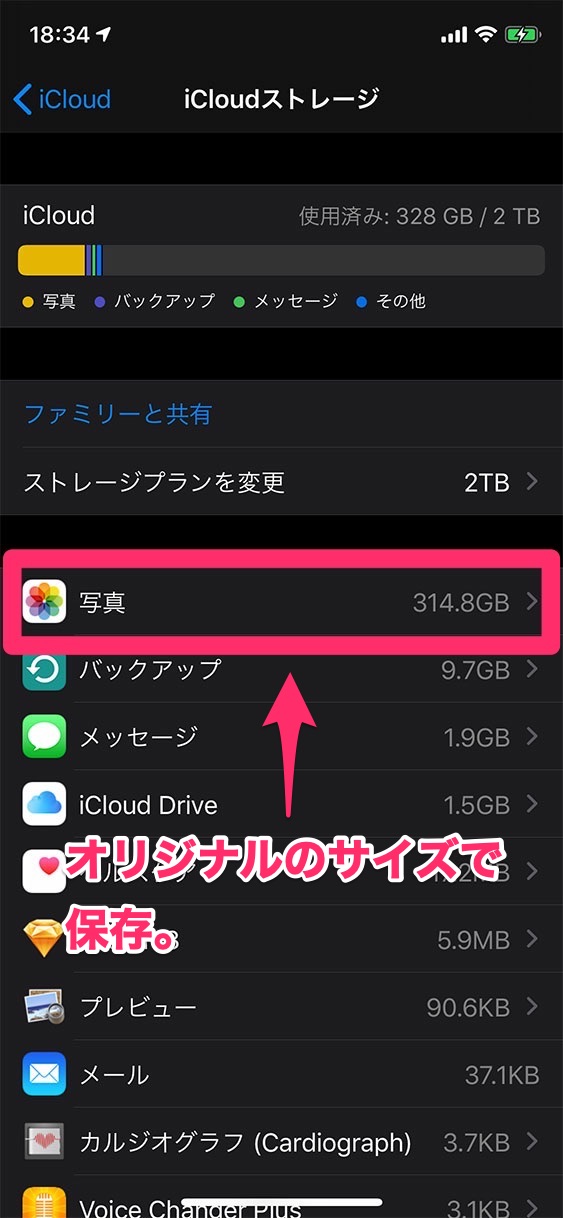
僕の写真データは、iCloudストレージ上にはさっきも書いたとおり 314.8GB あるんだけど、iPhone のストレージ上には軽量化された 3.57GB のデータしか通常は入っていない。
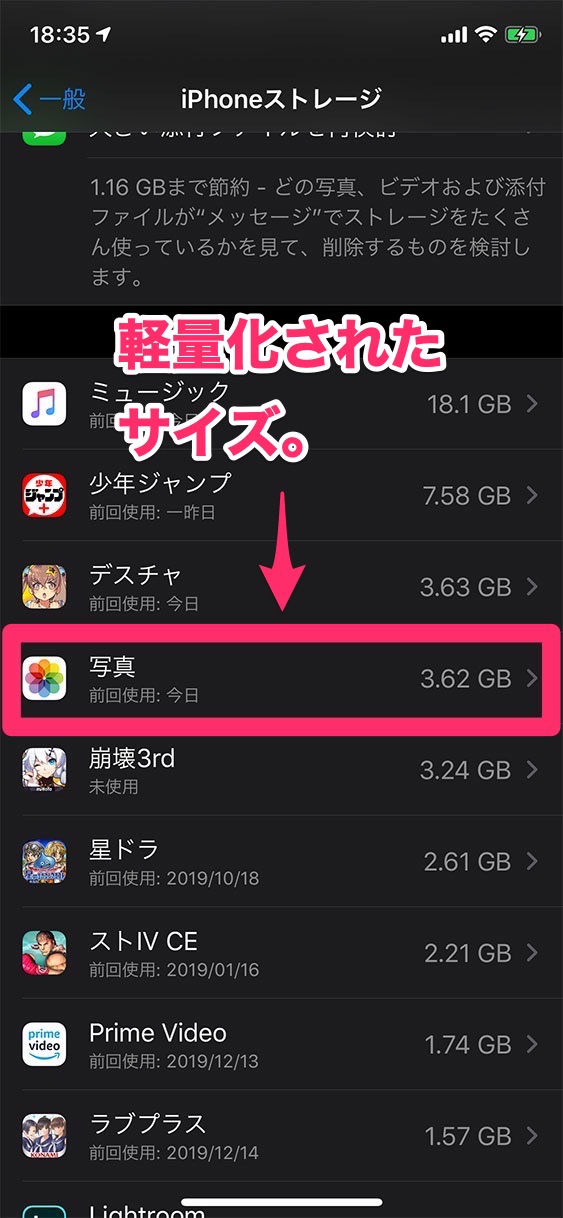
このおかげで、iPhone のストレージ使用量は全体でも 86.1GB となっていて、かなり余裕を持つことができているんだ。
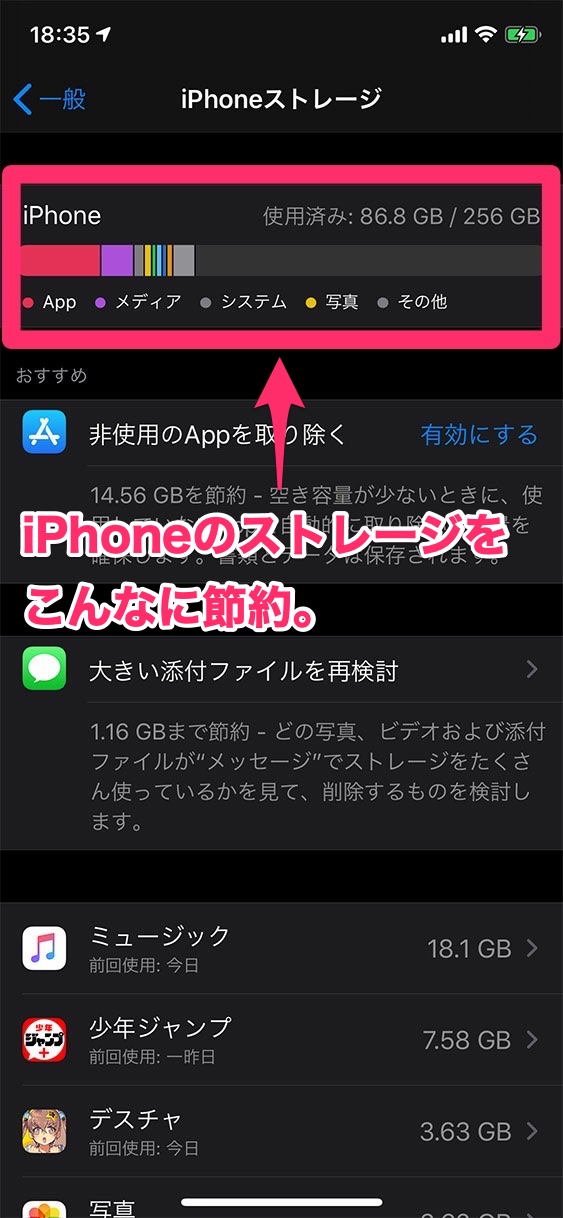
※iPhone 内の写真データは、通常軽量化されたデータだけど、写真アプリでサムネイルをタップすると、オリジナルデータが iPhone にダウンロードされて、高画質の写真を見ることができるぞ。
iCloud写真を使って端末のストレージを節約する方法
iCloud写真を使うには、設定アプリでの設定が必要だ。
- 設定アプリを起動
- 一番上のアカウントの部分をタップ
- 「iCloud」をタップ
- 「写真」をタップ
- 「iCloud写真」をタップしてオンにする
- 「iPhoneのストレージを最適化」をタップしてチェックを入れる
これでオッケー。
利用端末が多いほど恩恵も大きい
さらに、ストレージ容量の節約は iPhone だけにとどまらない。
iPad も使っているようなおともだちはそれも対象になってくるだろうし、僕の場合は MacBook Pro もその対象になってくる。
利用端末が多いほど、その恩恵は大きくなると言っていいんじゃないかな。
お財布にも少しだけやさしい
iCloudストレージの2TBプランは毎月1,300円(税込)だから、1年間で15,600円(税込)だ。
例えば iPhone 11 Pro を買うとして、256GBモデルと512GBモデルの価格差は24,200円(税込)。
iCloudストレージを使っているおかげで512GBモデルではなく256GBモデルを選ぶことができたとしたら、差額は8,600円になるよね。
毎年 iPhone を買い換えるとするなら、それだけお財布にもやさしいってこと。
ただし、買い換えるたびに古い iPhone を売ってしまう場合は、ストレージ容量が大きいほど高値で売れるから、関係ないかもしれない。
理由2:端末を買い換えたときのデータ移行がラク
iPhone にしても iPad にしても Mac にしても、端末を買い換えたときには端末内のデータを旧端末から新端末に移行するよね。
データの容量が大きければ大きいほど、移行に時間がかかってしまう。
データ移行の作業は寝てる間に済ませるとか、そういうおともだちがほとんどだと思うんだけど、それでも新しい端末は早く使い始めたいし、データ移行の作業がスピーディーに終わってくれるに越したことはない。
その点、どの道ずっと持ち続けるデータなら iCloudストレージ上に持っておいて端末を身軽にしておけば、端末切り替えの際のデータ移行を極力スピーディーにおこなうことができるってわけ。
iCloud ストレージの購入・プラン変更方法
iPhone や iPad からストレージを購入したりプラン変更する場合は以下の手順でおこなうぞ。
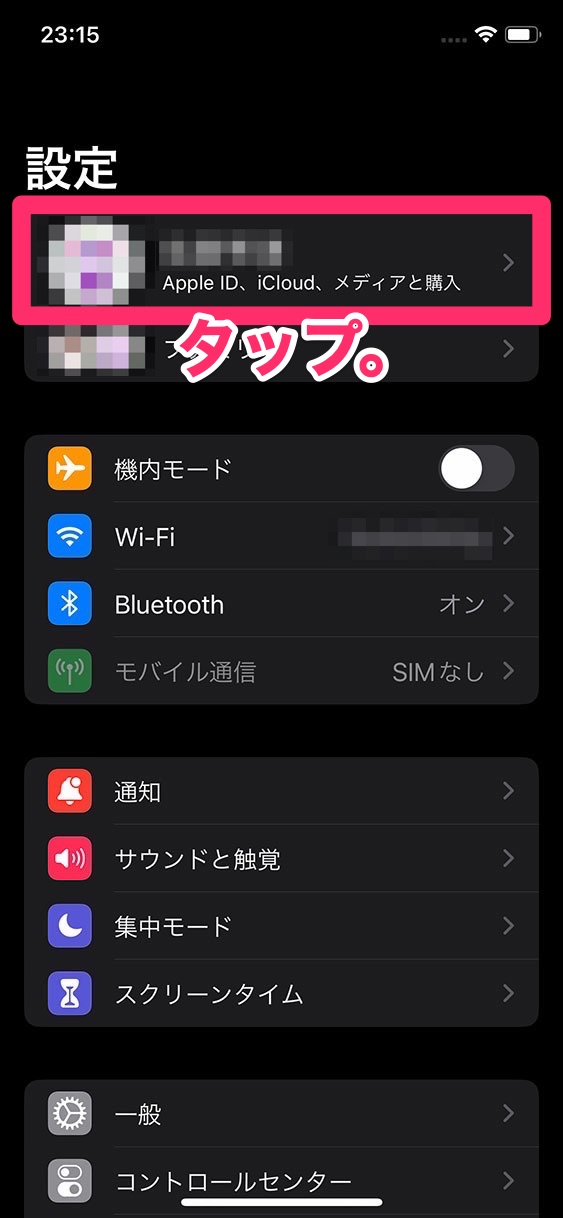
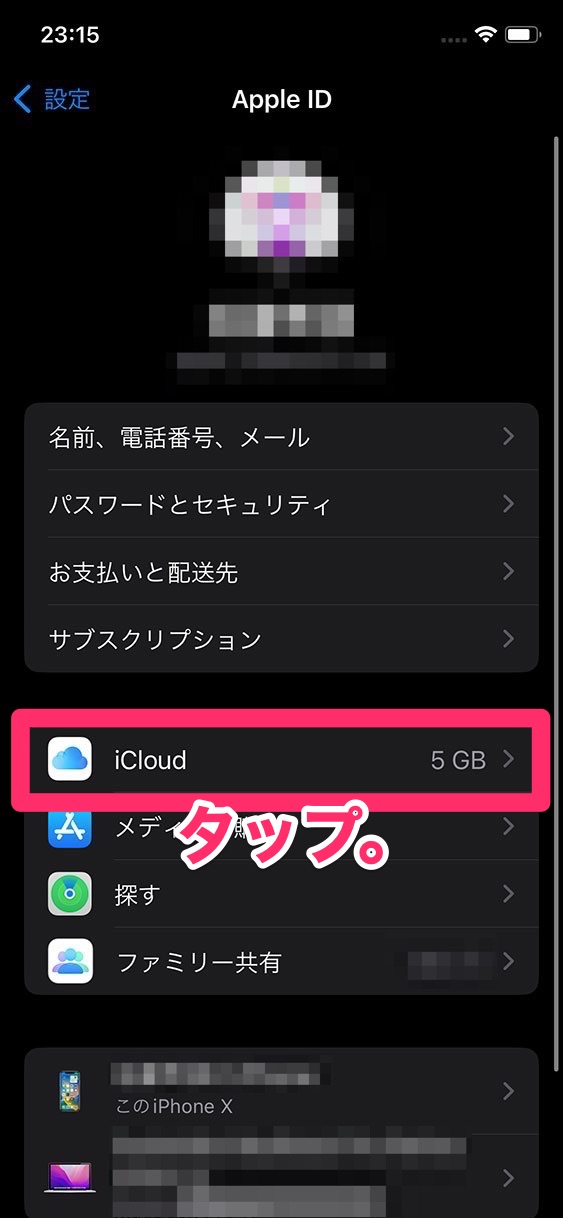
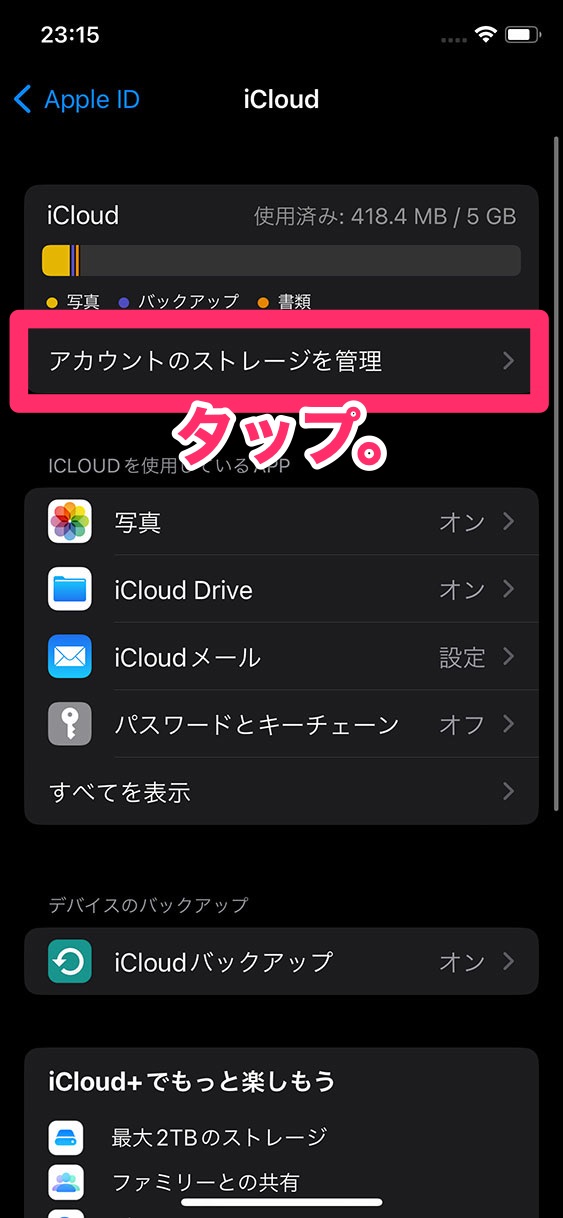
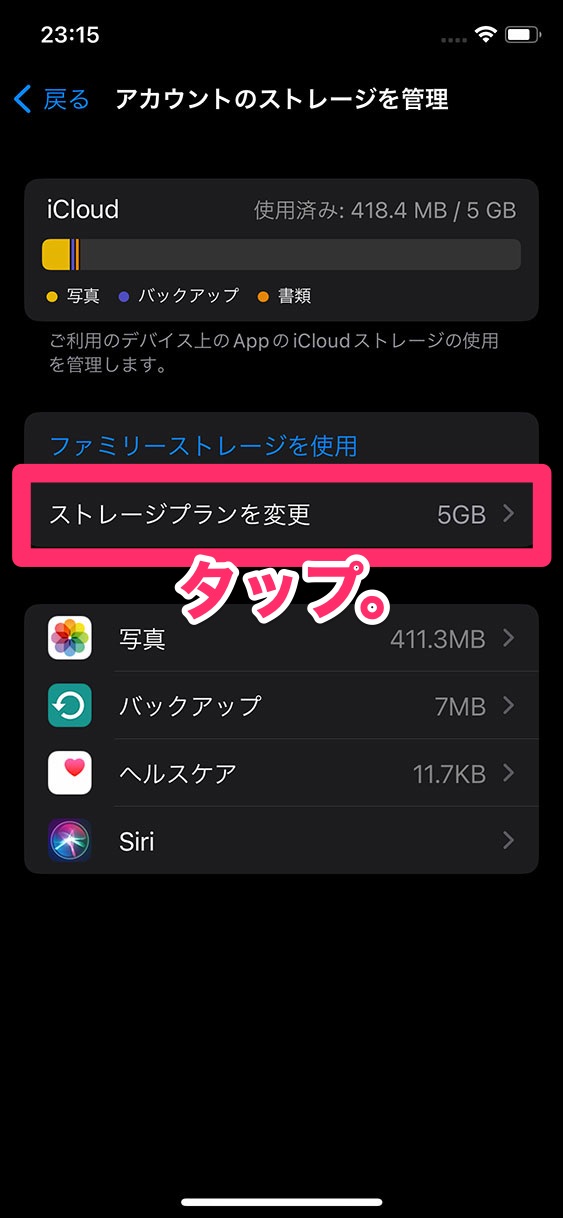
→初めて購入する場合…「iCloud+にアップグレード」をタップ
→プラン変更の場合…右上の「購入する」をタップ
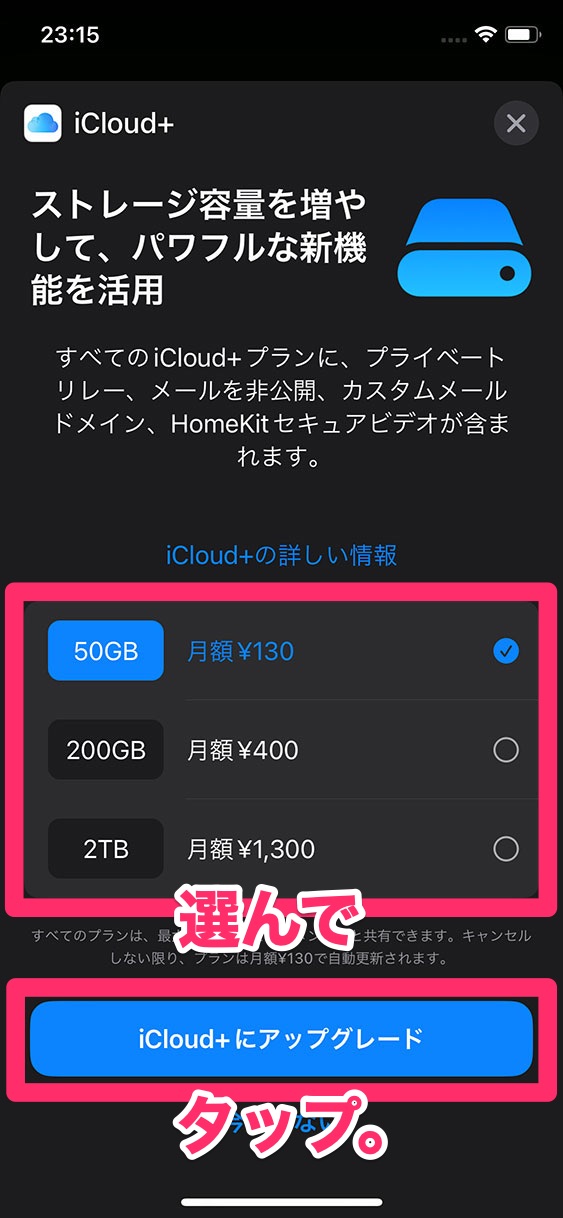
iCloud ストレージの解約方法
契約中のiCloudドライブを解約する手順は以下のとおり。
無料の5GBプランにプラン変更すればいいんだ。
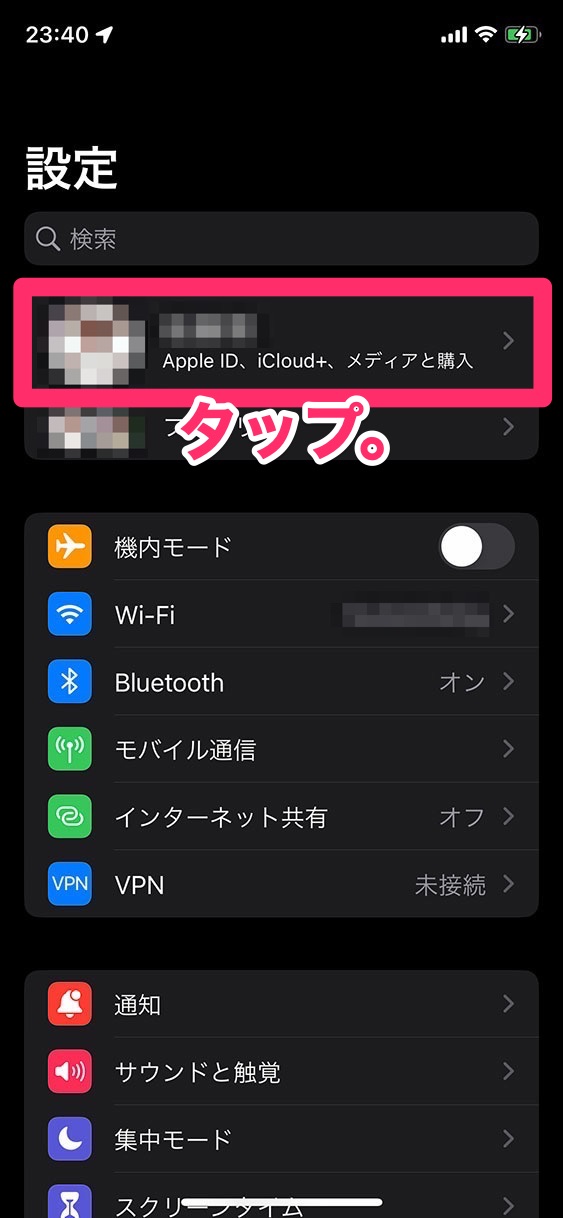
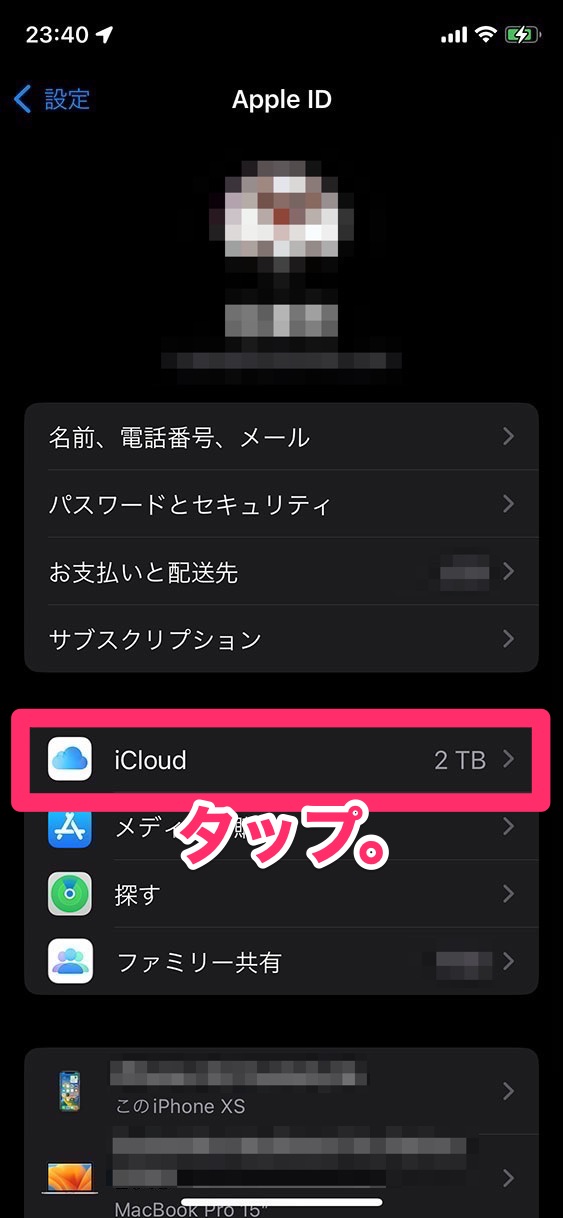
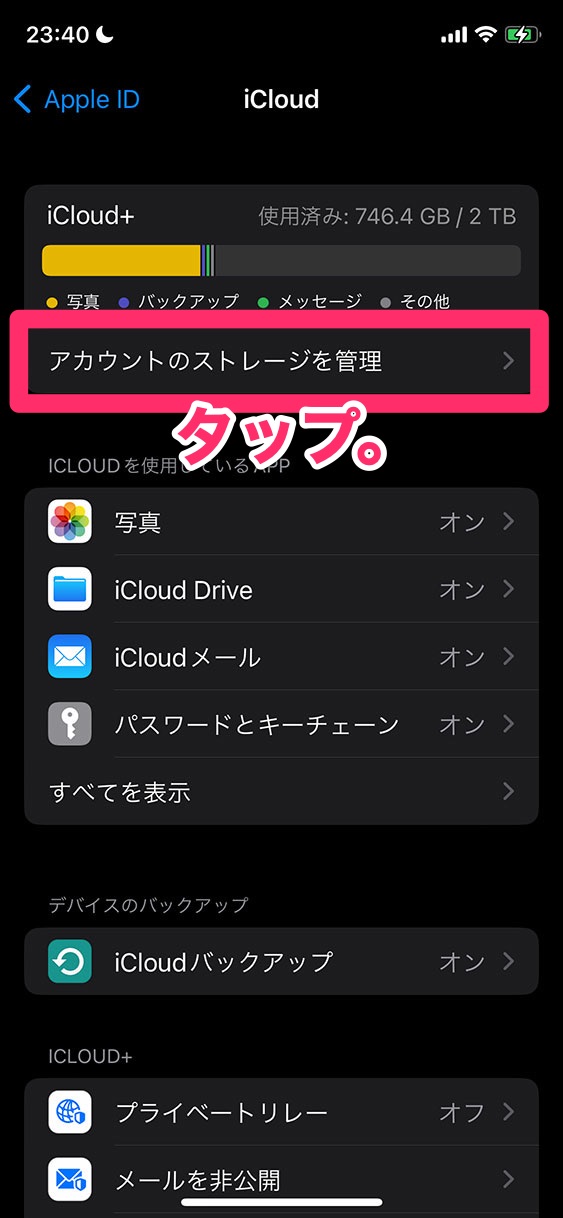
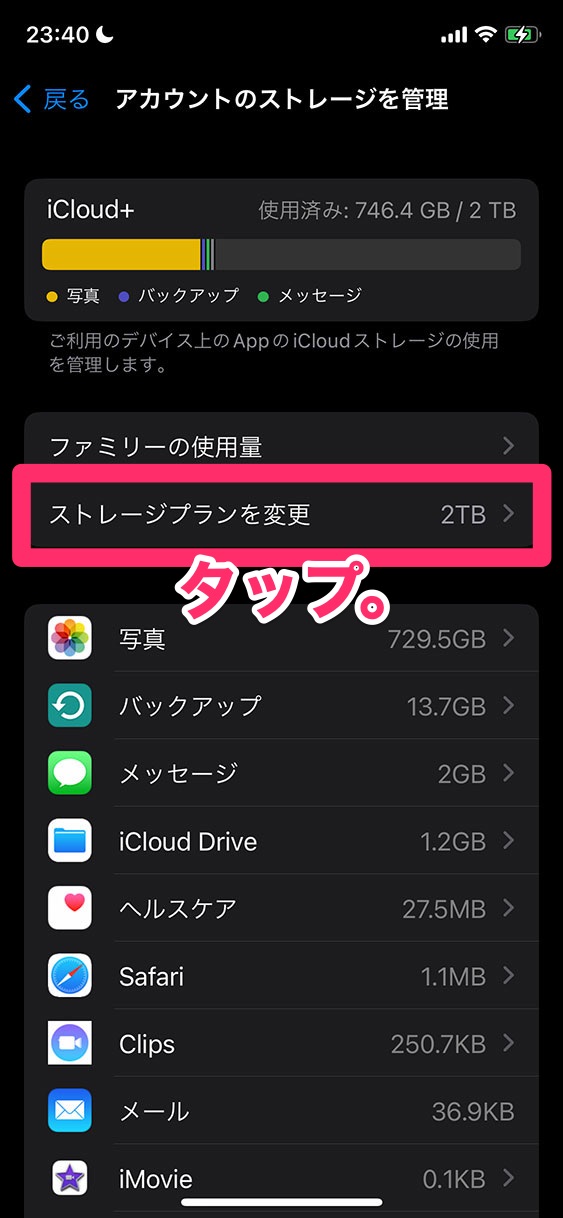
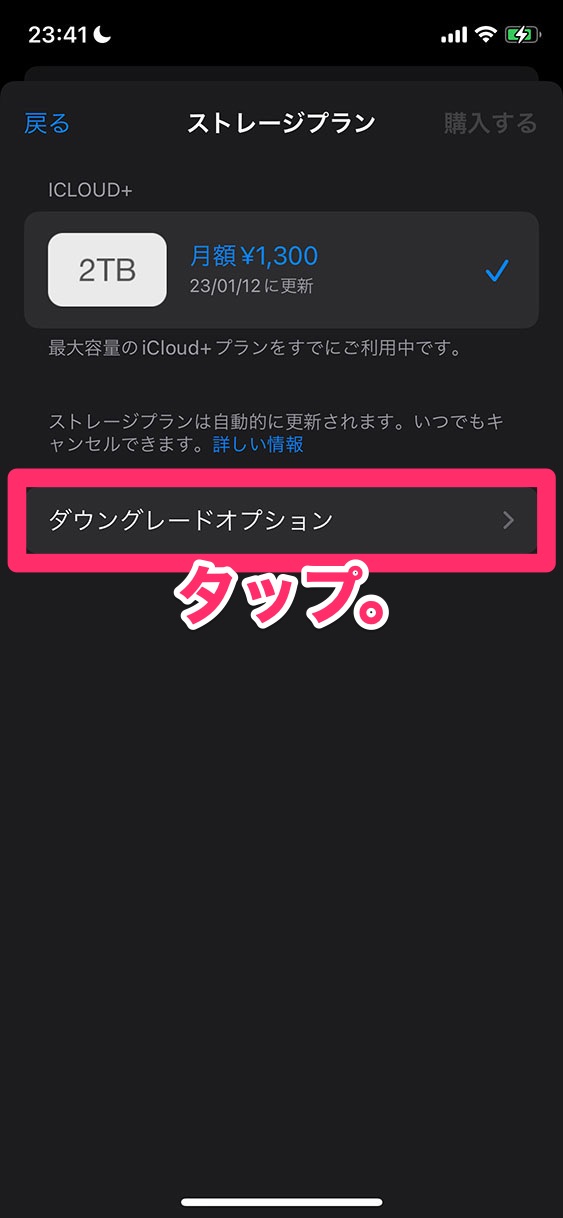
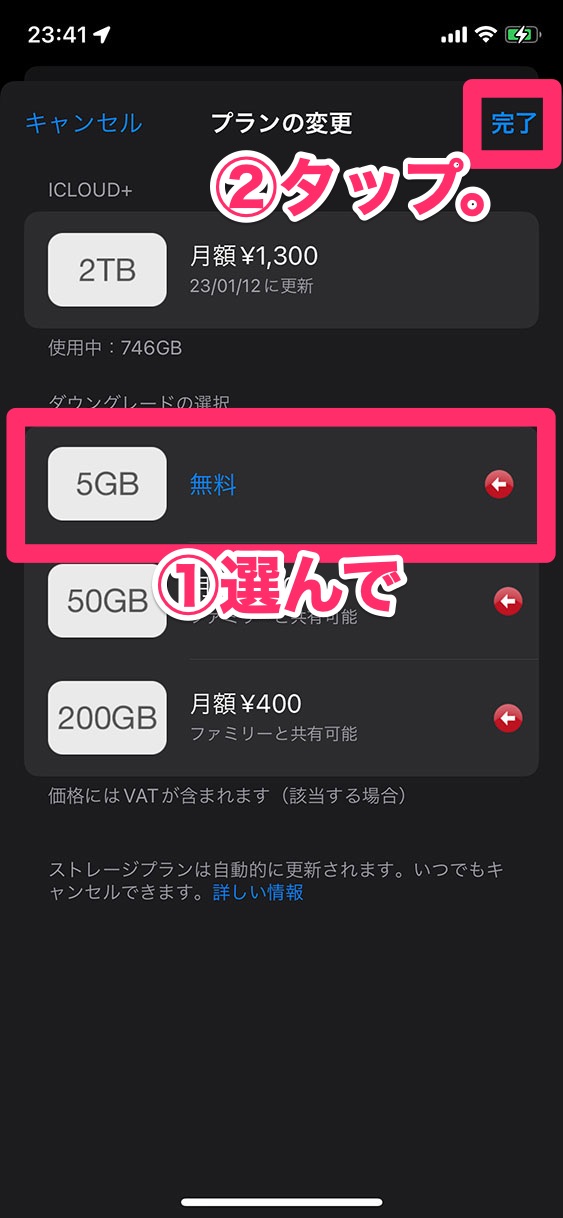
iCloudストレージの利用をやめるときは要注意
さて、iPhone や Mac のストレージを節約するのにはとっても便利な iCloudストレージなんだけど、使い続けている間はいいとして、何らかの理由で利用をやめるときは要注意だ。
オリジナルデータをiPhone や Mac のストレージ、または外付け HDD や SSD などに保存してから利用停止しないと、オリジナルデータが iCloudストレージに置き去りにされたまま失われることになってしまう。
この点には十分注意したいね。
用途に応じてプランを選んで吉
iPhone で写真をたくさん撮るなら iCloudストレージの2TBプランが便利という話、どうだったかな?
ストレージ容量の節約やデータ移行のスマート化はもちろん、自動的にバックアップを取ってくれるという点でも安心のiCloudストレージ。
用途や必要な容量に応じてプランを選べば、とっても便利に使えることは間違いない。
利用を検討しているおともだちは、参考にしてみてくれよな!
iCloudストレージは、2021年10月から「iCloud+」に含まれる1サービスという位置付けになった。
「iCloud+」は、料金はこれまでのiCloudストレージのまま、主にインターネット利用時のプライバシー保護を助けるいくつかの機能が内包されたサブスクリプションサービスだ。
「iCloud+」について詳しくは、ここでは割愛するぞ。








